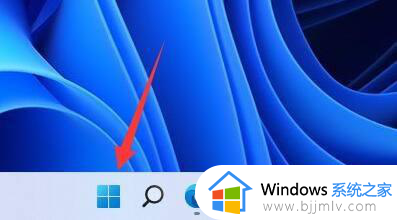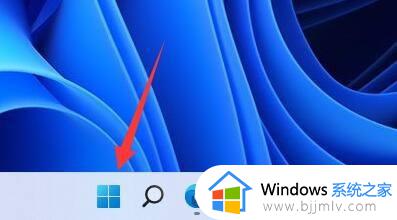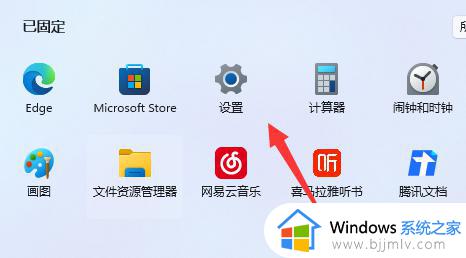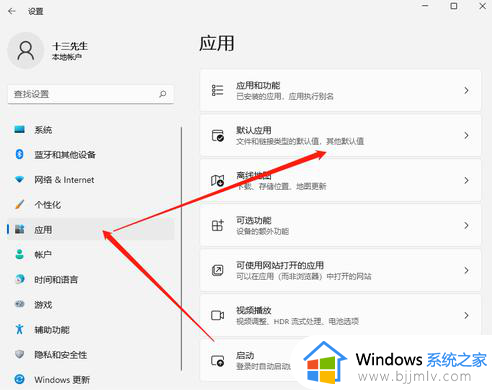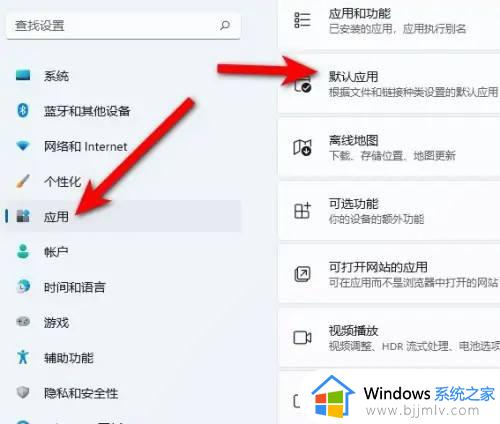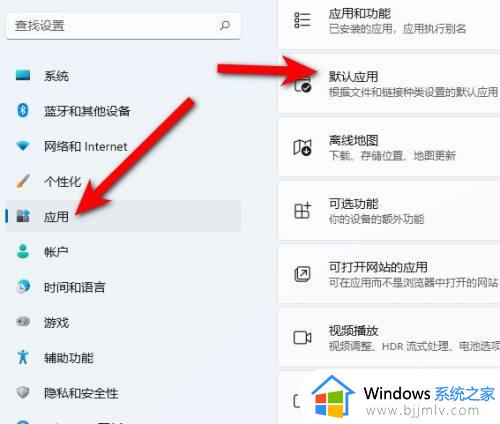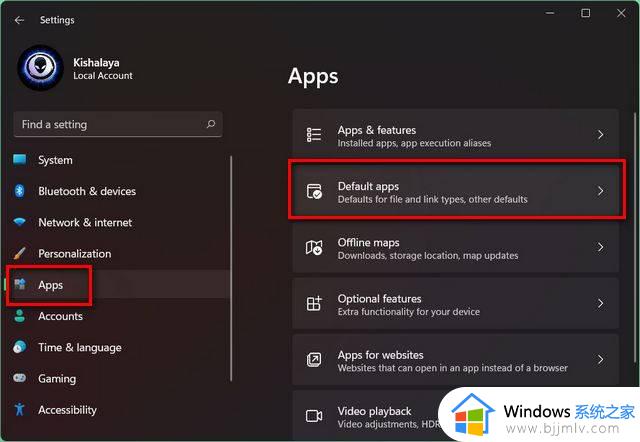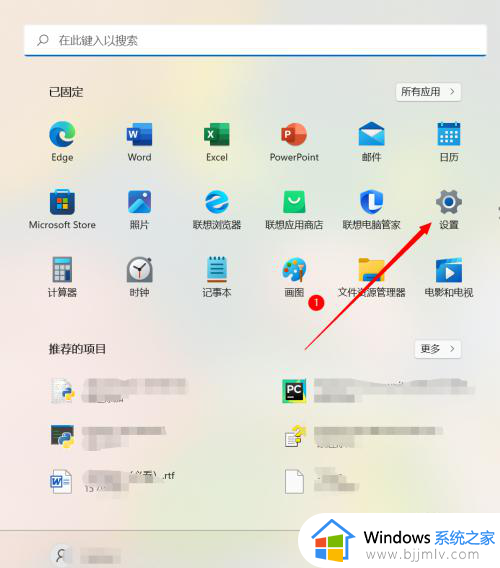win11修改默认浏览器怎么操作 win11怎么设置默认浏览器
更新时间:2024-03-12 16:51:39作者:jkai
对于许多小伙伴来说,浏览器是日常工作和娱乐中不可或缺的工具。win11操作系统允许小伙伴自定义设置默认浏览器,以便在打开网页或点击链接时自动使用自己喜欢的浏览器,那么win11怎么设置默认浏览器呢?接下来小编就带着大家一起来看看win11修改默认浏览器怎么操作,快来学习一下吧。
具体方法
1、点击底部windows徽标,打开“开始菜单”。
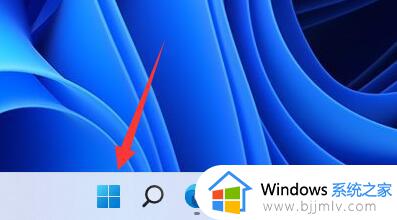
2、点开菜单中的“设置”。
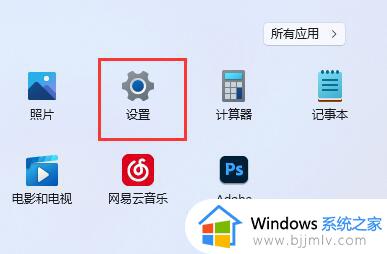
3、进入左边栏中的“应用”。
4、在右边找到并点击“默认应用”选项。
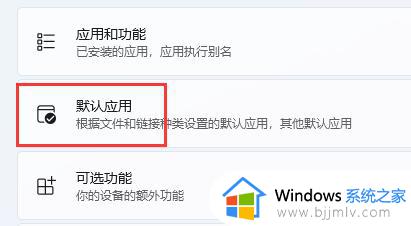
5、在应用程序列表下找到你想要的默认浏览器。
6、在下方选中想要的文件或网站类型。
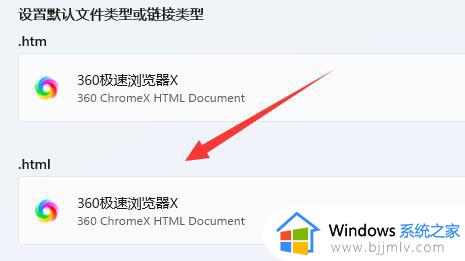
7、在其中选择你要的默认浏览器,点击“确定”即可。
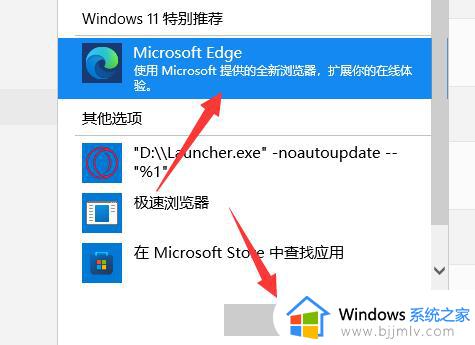
以上全部内容就是小编带给大家的win11修改默认浏览器操作方法详细内容分享啦,碰到这种情况的小伙伴,就快点跟着小编一起来看看吧,希望能够帮助到大家。